Kadarkoli uporabljate Microsoft Word, da nekaj napišete, je neka vsebina videti bolje z orientacijo »Ležeča« in ni težko nastaviti celotnega dokumenta, da sledi tej obliki. Vendar, kaj se zgodi, če potrebujete samo eno stran ležečo in ne celotno?

Na primer, morda imate dokument z več stranmi standardnega besedila in eno stranjo s tabelo, polno številnih stolpcev. Tabela bi lahko imela koristi od ležeče orientacije. Nasprotno pa ostalo besedilo zahteva privzeto orientacijo. Seveda je tabela le primer in to lahko velja za katero koli vsebino na strani.
kako lahko ugotovite, ali vas je nekdo blokiral na snapchatu
Ne glede na vaš poseben primer je dobra novica ta, da lahko spremenite usmerjenost posameznih strani znotraj Wordovega dokumenta. Postopek zahteva, da uporabite funkcijo oblikovanja, imenovano »Prelomi razdelkov«. To lahko storite na dva načina in ta članek ponuja preprost vodnik za obe možnosti.
1. način: ročno vstavljanje prelomov razdelkov v MS Word
Za razlago te metode predpostavimo, da imate dokument s štirimi stranmi in želite, da ima samo druga stran ležečo usmerjenost.
- Začnite s klikom na začetek druge strani – utripajoč kazalec mora biti v zgornjem levem kotu te strani (kolikor dovoljujejo robovi).
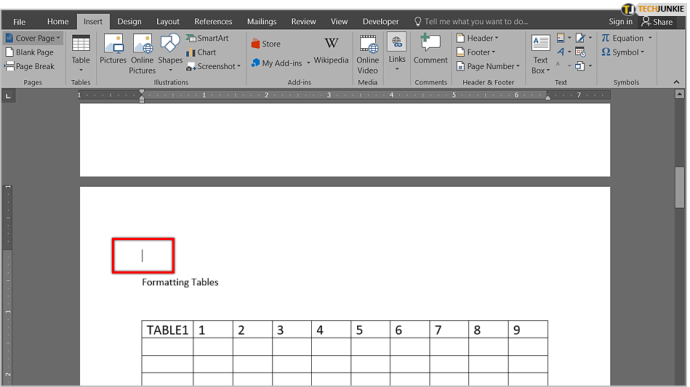
- Zdaj kliknite zavihek »Postavitev« v meniju na traku v zgornjem levem delu zaslona. Nato kliknite ikono »Prelomi« – videti je kot dve strani z malo prostora med njima.
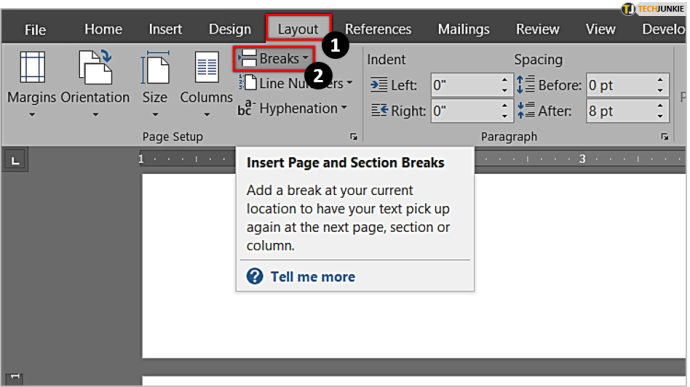
- V novem podmeniju, ki se prikaže. izberite »Naslednja stran«. Zdaj ste ustvarili prvi prelom razdelka v dokumentu.
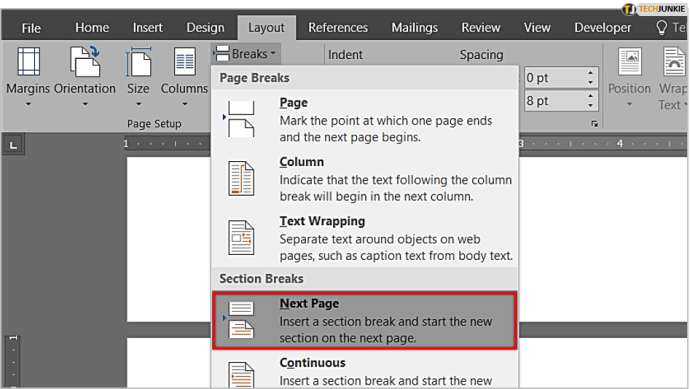
- Naslednji korak prav tako poteka v zavihku »Postavitev«. Vendar morate zdaj klikniti ikono »Orientation« in izbrati »Landscape«.
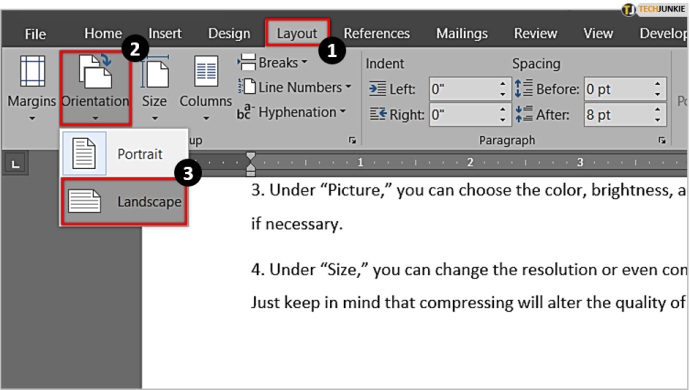
- Zdaj boste videli pomembno spremembo v svojem dokumentu - vse po prelomu odseka, ki ste ga naredili (kar pomeni strani dve, tri in štiri), ima ležečo usmerjenost. Rezultat je korak v pravo smer, vendar ni tisto, kar si želite. Potrebujete le, da se druga stran prikaže v ležečem načinu.
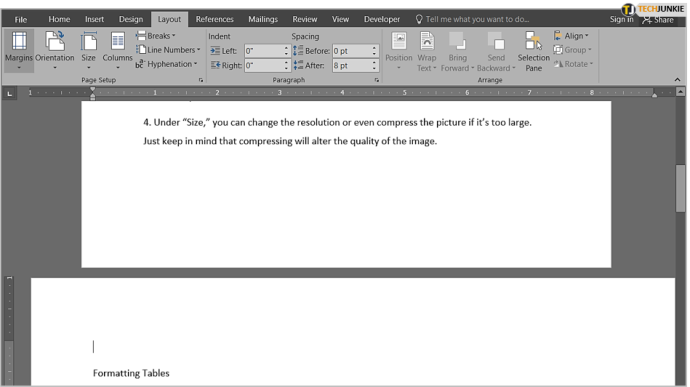
- Torej moramo ustvariti še en prelom razdelka. Kliknite začetek tretje strani in sledite istemu postopku, da vstavite drug prelom razdelka. Nato znova pojdite v meni »Usmerjenost«, vendar ga tokrat spremenite nazaj v »Portret« – to je zadnji korak, ki ga morate narediti.
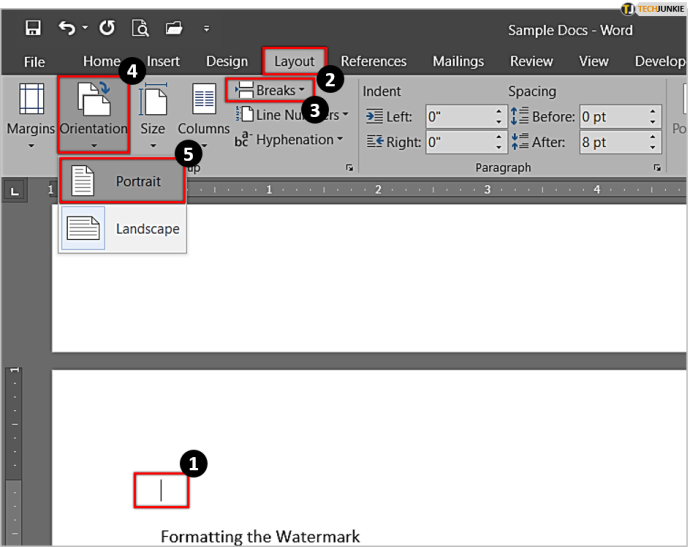
- Zdaj boste videli, da ima druga stran vašega dokumenta ležečo usmerjenost, medtem ko je vse ostalo pokončno. Tukaj smo izolirali drugo stran z uporabo prelomov razdelkov. Tako ležeča usmerjenost velja samo za to stran in ne za celoten dokument.
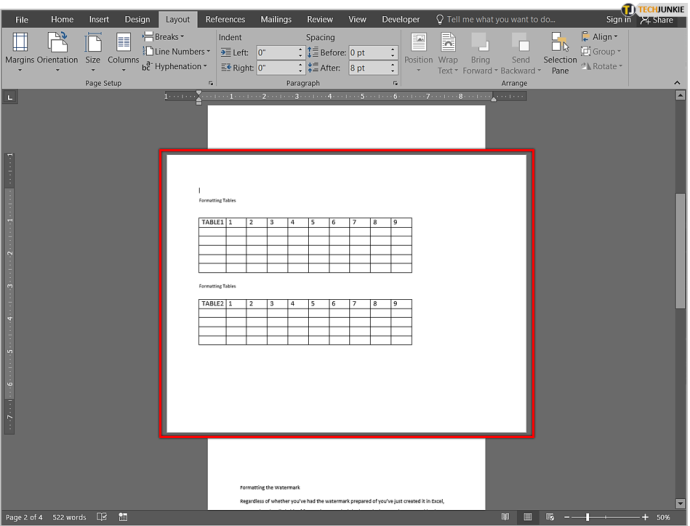
- Če želite boljši vpogled v to, kje so prelomi odsekov, morate omogočiti možnost prikaza oznak za oblikovanje. Če želite to narediti, pojdite na » domov « in poiščite » pilcrow ' simbol v ' odstavek ” razdelek – izgleda kot obrnjeni P/male črke q.
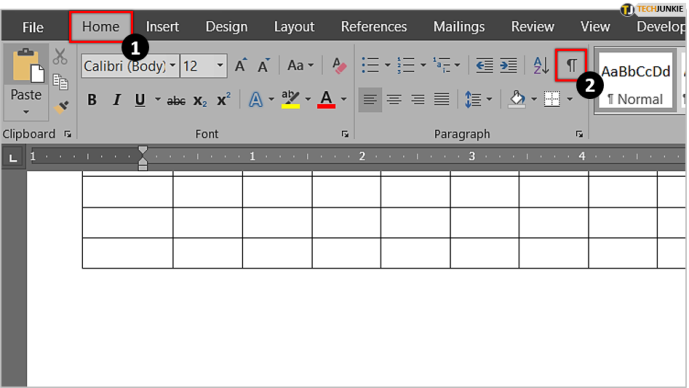
- Kliknite nanjo in Word bo prikazal vse oznake za oblikovanje, vključno s prelomi razdelkov. Sedaj boste natančno videli, kje se vsak odsek začne in konča.
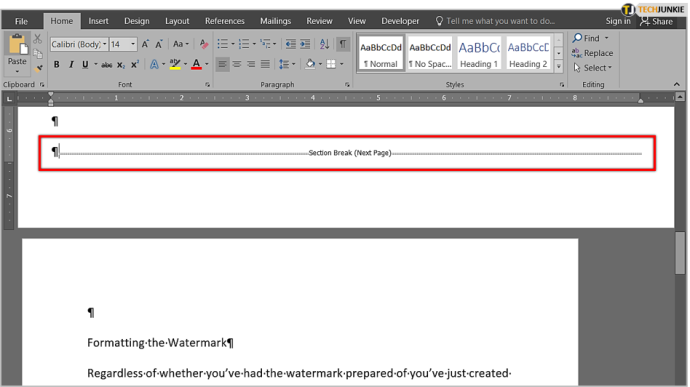
2. način: Brez ročnega vstavljanja prelomov odsekov
Druga metoda je morda nekoliko lažja, saj vam ni treba sami vstavljati prelomov odsekov – to lahko prepustite Wordu.
- Začnite tako, da izberete/označite del besedila, ki ga želite prikazati v ležeči usmerjenosti.
- Medtem ko je besedilo označeno, pojdite na » Postavitev « in poglejte » Nastavitve strani ” – to je enako kot pri prejšnji metodi. Vendar morate zdaj klikniti »Ikona zaganjalnika« (razširljivo pogovorno okno) v spodnjem desnem kotu »zavihka skupine Nastavitev strani«, ki odpre celoten meni »Nastavitev strani«.
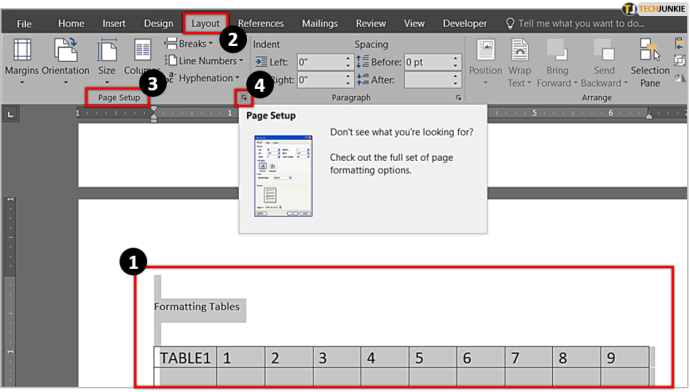
- Poglejte pod »Orientation« in izberite »Landscape«. Poglejte dno tega polja in videli boste podmeni z oznako » Se nanaša na .” Kliknite puščico in izberite » Izbrano besedilo .” Nato pritisnite OK.
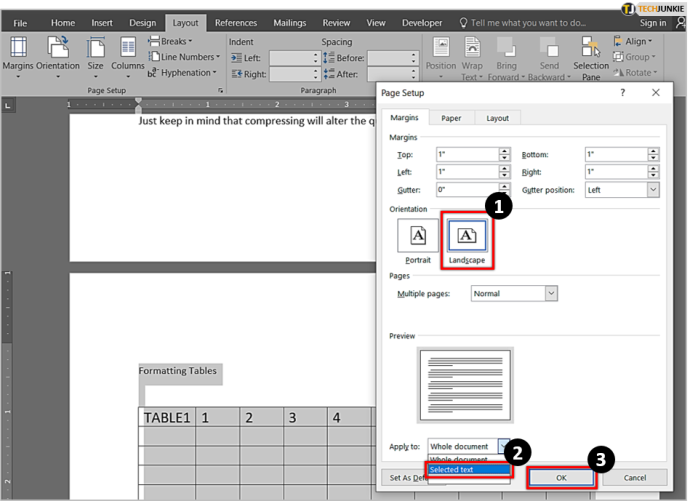
- Zdaj boste videli, da je Word postavil razdelek, ki ste ga označili, na ločeno stran in ležečo usmerjenost le zanj.
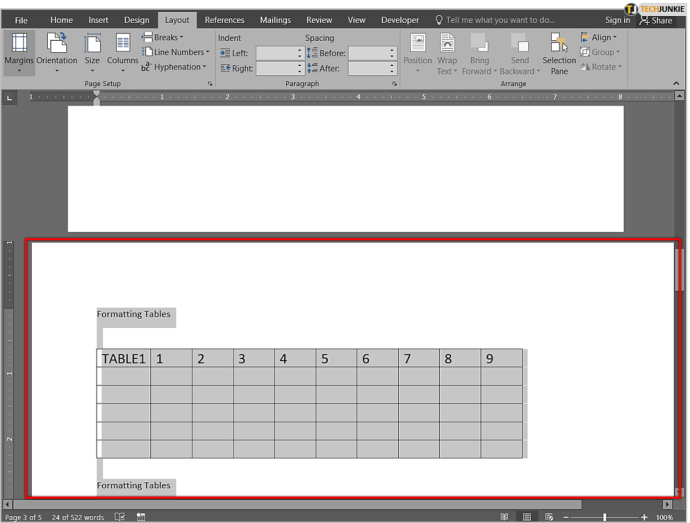
Mešanje dveh orientacij strani v MS Wordu je enostavno
Kombinacija pokončne in ležeče orientacije je odličen način za prilagoditev različnih vrst vsebine znotraj istega Wordovega dokumenta, ne da bi pri tem stiskali grafe ali velike slike ali jih rezali na desni strani. Kot lahko vidite, boste morali kopati po nekaj menijih, da bi dosegli nalogo, vendar je postopek enostaven.
Na koncu ta funkcija verjetno ne bo nekaj, kar boste prepogosto uporabljali v Microsoft Officeu/Wordu, vendar je lahko zelo čeden trik, ko to zahteva situacija.
kako naj grem v živo na tiktok
Pogosta vprašanja: Urejanje le ene strani v MS Wordu
Kako naredim samo eno stran ležečo na Macu?
Večini uporabnikov macOS se pogosto zdi, da je vadnicam za Microsoft Word težko slediti, ker je vmesnik med računalnikom Apple in osebnim računalnikom precej drugačen. Na srečo vsi zgornji koraki veljajo tudi za računalnike Mac.
Kaj pomeni pokrajina?
Kar zadeva dokumente, ležeča možnost pomeni, da so vaše strani obrnjene vstran, zaradi česar so videti širše in ne višje, medtem ko pokončna možnost pomeni, da je stran videti daljša in ne širša. Ležeča možnost je odlična rešitev za prileganje grafov v Wordov dokument ali ko morate vključiti velike slike.









